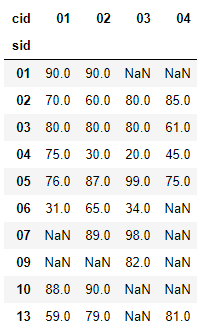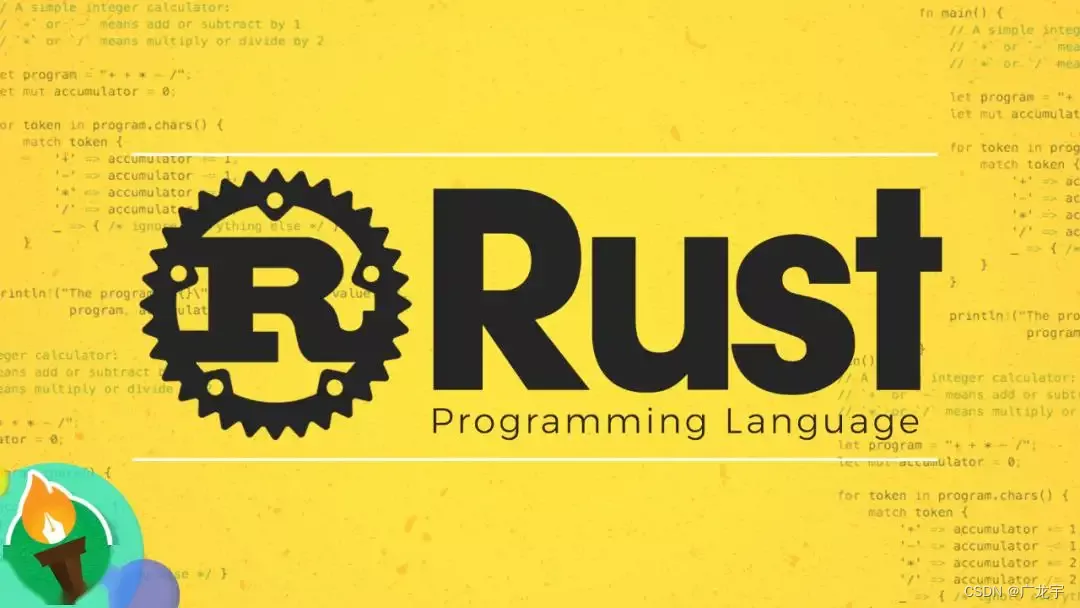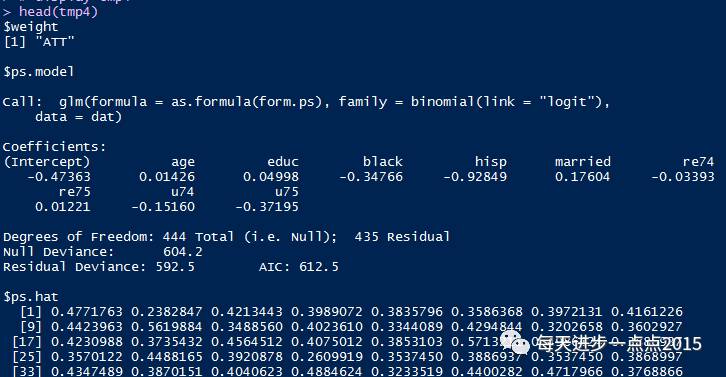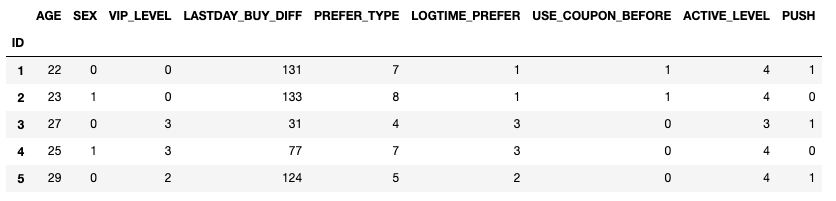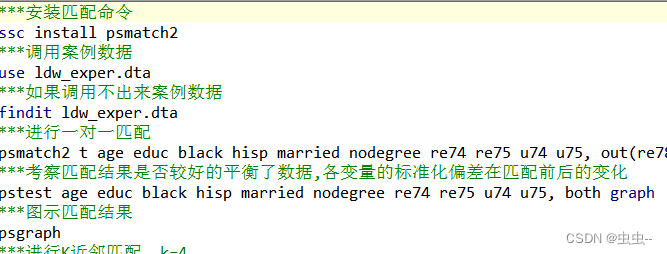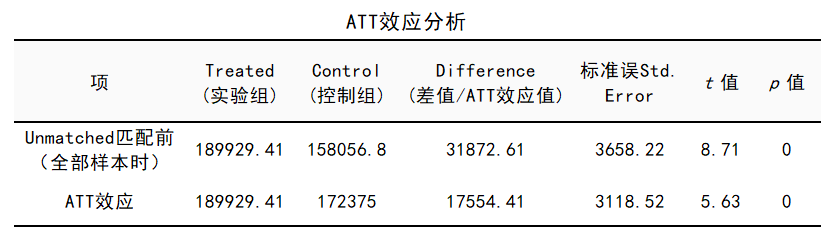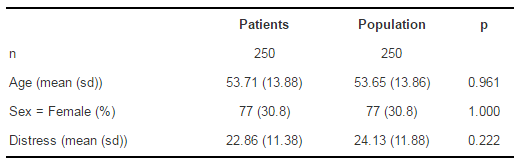原标题:一维表转化为二维表,你会吗?
在产品的一些销售数据处理中,我们经常看到这样的一维表数据:
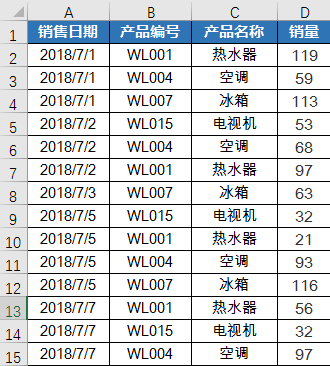
我们在进行数据的统计分析时,需要用这样的一维表作为数据源,所以正常情况下我们会用一维表的格式进行数据的整理和保存。但是有些特殊要求下,我们也会需要把这些一维表转化为二维表,如下图表格:
如何来解决这个问题呢?今天技巧妹给大家介绍两种常见的操作方法。
第一种方法:利用数据透视表
操作:
1、以一维表为数据源创建数据透视表,把“产品编号”和“产品名称”字段拉入行区域,“销售日期”字段拉入列区域,把“销量”字段拉入值区域;
2、在【设计】选项卡下点击“报表布局”,选择“以表格形式显示”,对行列禁用总计,不显示分类汇总。
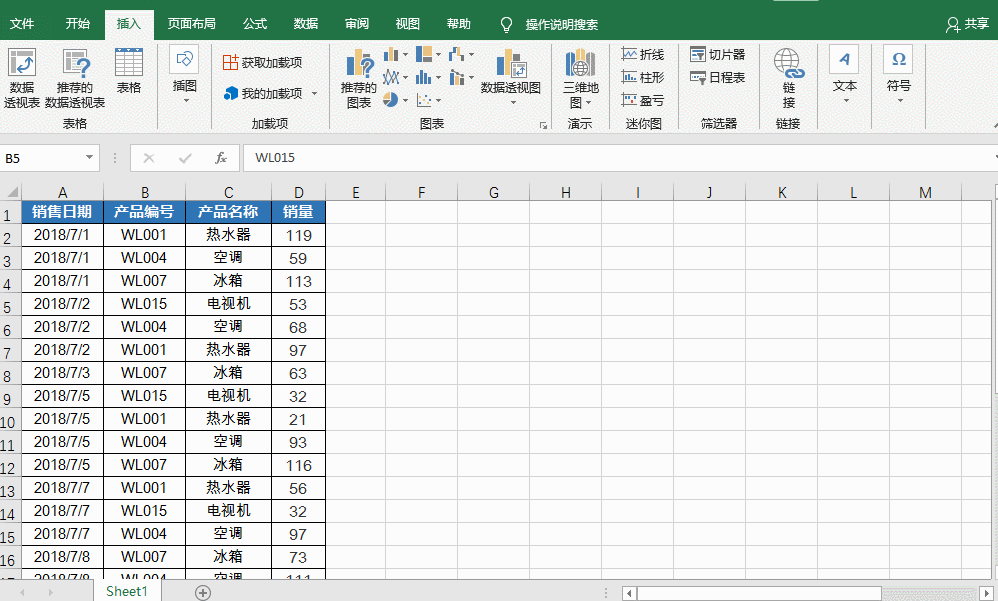
第二种方法:结合函数公式
操作:
1、首先复制产品编号和产品名称两列数据,粘贴到新的空白处,在【数据】选项卡下点击“删除重复值”;
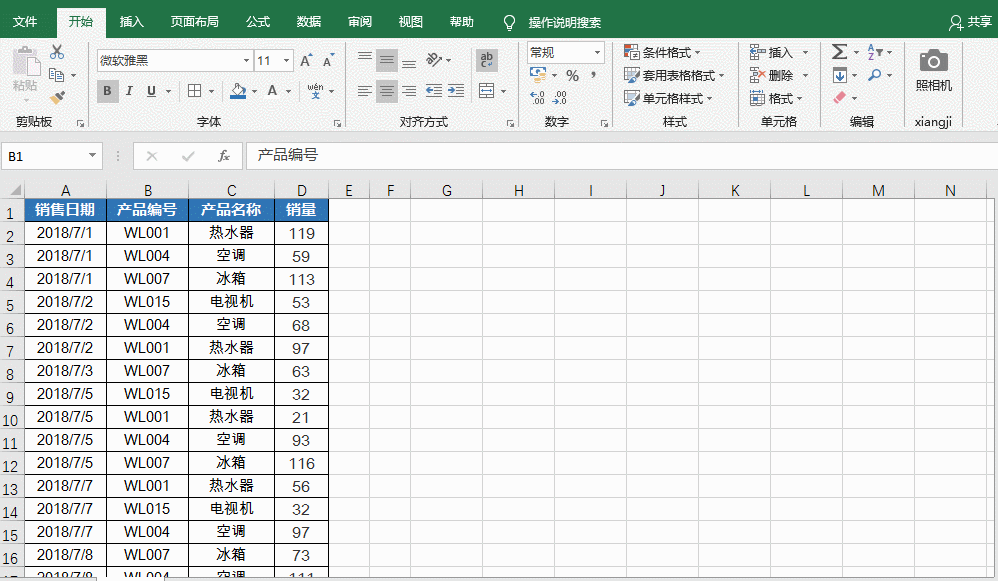
2、同样复制销售日期并粘贴到空白处,删除重复值,复制销售日期,鼠标右键选择性粘贴,勾选“转置”,调整新表格的边框和标题行等格式;
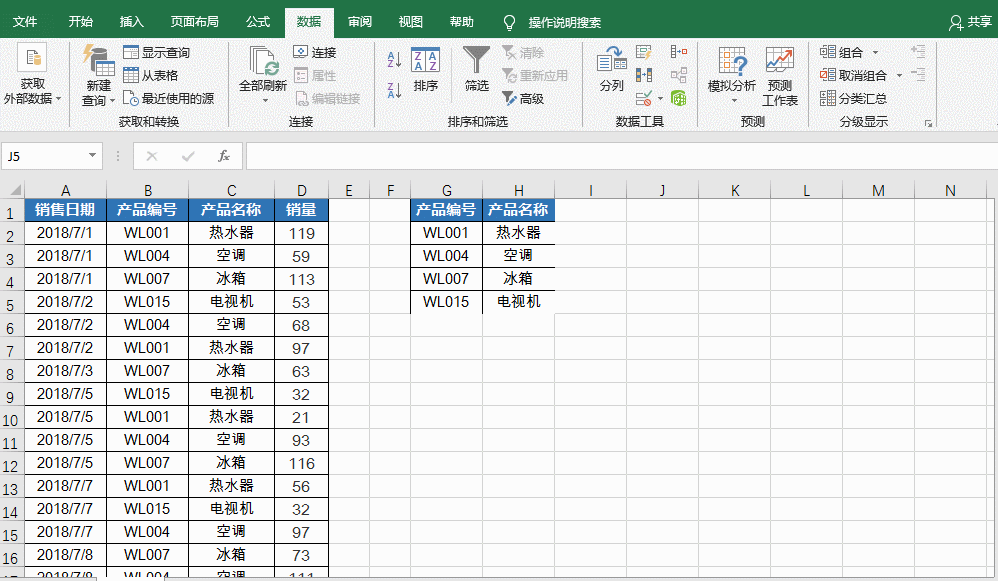
3、选中新表格中空白单元格区域,在编辑栏中输入公式:
=SUMIFS($D$2:$D$30,$B$2:$B$30,$G2,$C$2:$C$30,$H2,$A$2:$A$30,I$1),按Ctrl+Enter键输入公式即可。
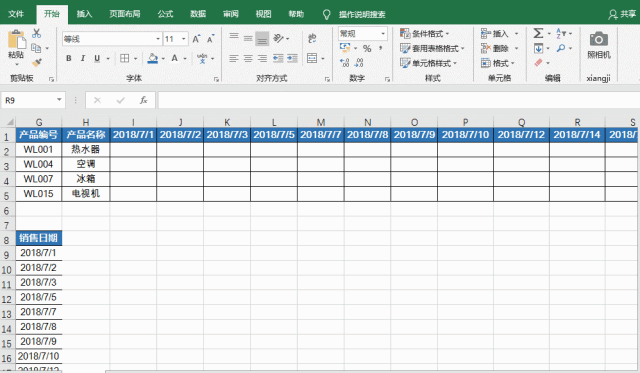
相比较以上两种操作方法,技巧妹更推荐第一种,操作更加快捷!利用数据透视表进行数据处理前,还可以把一维表形成超级表格,这样当数据源发生变化时,数据透视表可随之动态更新数据。
教 程 推 荐
730分钟教程,120个视频,只需108元!
附赠年度会员学习资源↓↓↓
★视频教程配套操作素材
★会员群专业老师答疑辅导
★每周资源包更新发放
★每周经典实用案例分享
★教程/微课专属会员价
★月度最佳会员送书福利
「好东西,应该被更多人看到,
赠人玫瑰,手有余香」↘返回搜狐,查看更多
责任编辑: